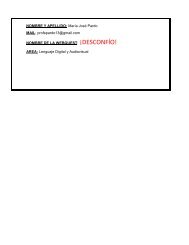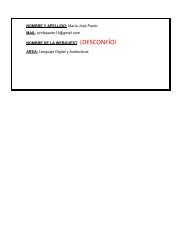BÚSQUEDAS EN INTERNET
You also want an ePaper? Increase the reach of your titles
YUMPU automatically turns print PDFs into web optimized ePapers that Google loves.
<strong>BÚSQUEDAS</strong><br />
<strong>EN</strong><br />
<strong>INTERNET</strong><br />
Prof. María José Pardo
Internet en la Educación<br />
Búsqueda de información útil en Internet<br />
En Internet hay cientos de millones de páginas web con una gran variedad y<br />
cantidad de información. Esta información es dinámica y volátil: cambia<br />
permanentemente.<br />
A través de las páginas web, Internet ofrece:<br />
textos<br />
gráficos<br />
imágenes<br />
sonidos<br />
videos<br />
programas de computación<br />
otros tipos de información, como direcciones de páginas web (URL) y<br />
de correo electrónico, etcétera.<br />
Estas particularidades de Internet determinan la necesidad de contar con<br />
ciertas herramientas para obtener información que nos resulte significativa,<br />
es decir, útil, interesante y confiable. Las herramientas son:<br />
Conocimiento de los recursos involucrados:<br />
o<br />
Características de la Red.<br />
o<br />
Programas de navegación, de administración de archivos y otras<br />
utilidades.<br />
Conocimiento de los sitios de búsqueda y sus respectivas estrategias<br />
de búsqueda.<br />
Definición más o menos clara del tema que se va a buscar.<br />
Criterios de selección y análisis para determinar si la información<br />
hallada es confiable y pertinente.<br />
1
Internet en la Educación<br />
¿Cómo buscar información en la Red?<br />
Un viaje directo<br />
Cuando usted conozca la dirección electrónica del sitio que desea<br />
visitar, podrá viajar directamente hacia allí escribiéndola en la “caja de<br />
texto” de la Barra de Direcciones. En ella debe anotar la dirección – el<br />
dominio/url- del sitio al que quiere ingresar. Cuando pulse <strong>EN</strong>TER o<br />
presiones “IR A”, la máquina se conectará con el sitio deseado.<br />
Cada dirección se compone de:<br />
NOMBRE DEL DOMINIO<br />
O DIRECCIÓN<br />
WORLD WIDE<br />
WEB<br />
www. Yahoo.com.ar<br />
TIPO DE<br />
DOMINIO<br />
CODIGO DEL PAIS<br />
Tipo de dominio<br />
Com: organizaciones comerciales<br />
Edu: Instituciones educativas<br />
Gov: Cuerpos y departamentos gubernamentales<br />
Int: Organizaciones internacionales<br />
Net: Organizaciones de manejo de redes<br />
Org: Organizaciones que no caben en las otras categorías<br />
2
Internet en la Educación<br />
SITIOS DE BÚSQUEDA O BUSCADORES<br />
Los buscadores son sitios diseñados para facilitar al usuario el hallazgo de<br />
determinada información en Internet.<br />
El servicio que ofrecen los buscadores se basa en sistemas combinados de<br />
hardware, software y, en muchos casos, la intervención de personas que<br />
evalúan y seleccionan los sitios. Para mantenerse actualizados acerca del<br />
contenido de la Red, los buscadores utilizan programas llamados robots o<br />
arañas, que saltan de una página web a otra recogiendo direcciones y<br />
almacenando toda la información en gigantescas bases de datos. Estas<br />
bases de datos pueden incluir el título de las páginas, una descripción de la<br />
información encontrada, palabras clave y una lista de sitios relacionados.<br />
Otros servicios<br />
Los buscadores han ampliado enormemente la oferta de servicios que<br />
brindan, por ejemplo:<br />
Resultados de una búsqueda acompañados de comentarios a cargo de<br />
un editor o valorados de acuerdo con el voto de los usuarios.<br />
Traducción de páginas web de y hacia distintos idiomas.<br />
Distintas versiones de los sitios de búsqueda, adecuados al país del<br />
usuario.<br />
Selección del idioma de las páginas web al que se debe limitar la<br />
búsqueda.<br />
Búsqueda de datos de personas (correo electrónico, teléfono, dirección<br />
postal).<br />
3
Internet en la Educación<br />
CÓMO BUSCAR<br />
Por temas<br />
Los buscadores suelen organizar la información por directorios temáticos. Al<br />
ingresar al tema que consideramos que corresponde a la información<br />
buscada (por ejemplo, Arte y cultura), aparece un listado de subtemas (por<br />
ejemplo, Artes plásticas, Artistas, Museos y centros culturales, etc.).<br />
Ingresando en los sucesivos subtemas propuestos (por ejemplo, Arte y<br />
cultura Artes plásticas Pinturas Grandes maestros Berni, Antonio) se llega a<br />
los sitios que el buscador ha seleccionado para el tema específico. (Buscador<br />
www.Yahoo.com.ar)<br />
Por clave de búsqueda<br />
La clave de búsqueda puede ser un tema, palabra, frase o nombre que<br />
permita establecer un criterio lo más específico posible para acotar los<br />
resultados.<br />
Ingresando la clave de búsqueda en un recuadro de texto se ejecuta un<br />
motor de búsqueda. Este mecanismo rastrea la información disponible en la<br />
Red de acuerdo con los parámetros específicos de cada buscador, —por eso<br />
los resultados pueden ser muy distintos entre un buscador y otro— y produce<br />
un listado de aciertos. Cada acierto es un enlace a una página web que se<br />
ajusta o se acerca a los criterios de búsqueda establecidos, y puede incluir el<br />
título, la dirección URL y una síntesis de su contenido. (Buscador<br />
www.google.com)<br />
Cómo armar la clave de búsqueda (sintaxis)<br />
Nota: Es necesario tener en cuenta que cada sitio tiene sus propias opciones<br />
4
Internet en la Educación<br />
de búsqueda. Las opciones que se exponen en este apartado constituyen<br />
sólo una muestra.<br />
Lenguaje natural: Una forma de plantear la búsqueda consiste en<br />
escribir sencillamente lo que se desea encontrar, por ejemplo:<br />
Internet en educación<br />
El riesgo es que los aciertos incluyan páginas web en las que aparece<br />
cada una de las palabras incluidas en la clave de búsqueda (por<br />
ejemplo, en) y no sólo aquellas en las que aparece la frase completa.<br />
Frases literales: Si se desea encontrar las páginas web que contienen<br />
determinada frase, conviene escribir ésta entre comillas, por ejemplo:<br />
"Internet en educación"<br />
Términos requeridos y términos por excluir: Para especificar la<br />
búsqueda, algunos buscadores proponen la utilización del símbolo +<br />
("más") junto a la palabra requerida obligatoriamente y - ("menos")<br />
junto a la palabra que no queremos que aparezca en el listado de<br />
resultados, por ejemplo:<br />
+internet+educación<br />
+internet+educación-lengua<br />
Comodines: El comodín (*) se puede ubicar en cualquier lugar de la<br />
palabra reemplazando un conjunto indeterminado de caracteres, por<br />
ejemplo: lengua*.<br />
Esta sintaxis hará que se consideren en la búsqueda las páginas que<br />
incluyen no sólo la palabra "lengua", sino también "lenguas", "lenguaje",<br />
"lenguajes".<br />
Búsqueda avanzada: Cada sitio propone un conjunto de opciones para<br />
acotar aún más los resultados de una búsqueda (por ejemplo, fecha de<br />
publicación o modificación de la página, y el idioma de las páginas).<br />
5
Internet en la Educación<br />
Mayúsculas y minúsculas: Para algunos buscadores es indiferente que<br />
se escriban los términos de búsqueda con mayúsculas o minúsculas<br />
(por ejemplo, "Internet", "<strong>INTERNET</strong>" o "internet"). Pero, en general, es<br />
recomendable usar solamente letras en minúscula para que el<br />
resultado incluya todas las páginas que contengan esos términos, sea<br />
como fuere que estén escritos.<br />
Uso de tildes: Algunos buscadores no toman en cuenta la ausencia de<br />
tilde en las vocales que efectivamente la requieren. En consecuencia,<br />
en estos casos resultan listados más abarcadores (incluyen la palabra<br />
con y sin tilde) si, como clave de búsqueda, escribimos palabras sin<br />
acento ortográfico.<br />
COM<strong>EN</strong>TARIOS<br />
Lograr búsquedas cuyos resultados se adecuen a las propias<br />
expectativas lleva un tiempo de práctica, no hay que desalentarse ante<br />
los largos listados poco pertinentes que podemos obtener al principio.<br />
Los resultados de una búsqueda siempre deben ser verificados por el<br />
propio usuario. Ésta es la opinión que vale.<br />
Google Académico 1 – Búsquedas avanzadas<br />
Los parámetros de búsqueda de esta herramienta son amplios y diversos, y<br />
permiten utilizarla con diferentes criterios, según el tipo de material que se<br />
desee hallar. Para una búsqueda muy específica, por ejemplo si se desea<br />
encontrar un artículo cuyo título y autor conocemos al menos en parte, serán<br />
prácticos los parámetros “con la frase exacta” o “con todas las palabras”<br />
combinados con la opción de que las palabras aparezcan “en el título del<br />
1 Para acceder al Google Académico deberá poner la palabra “académico” en la caja de búsqueda de<br />
Google.<br />
6
Internet en la Educación<br />
artículo”. De este modo, se podrán introducir en sucesivos intentos las palabras<br />
o combinaciones de palabras que hagan referencia al título del artículo,<br />
dejando en blanco el resto de los campos.<br />
De todos modos, en ese caso puntual (cuando tenemos MUCHA información y<br />
PRECISA sobre lo que buscamos) es conveniente usar la búsqueda común en<br />
lugar de la "Académica", porque utiliza una base de datos mucho mayor.<br />
Cuando lo que buscamos es difícil de encontrar...<br />
Pero si la búsqueda es un primer abordaje de un tema, y tiene el propósito de<br />
indagar sobre la disponibilidad de fuentes acerca del mismo, o bien si es una<br />
búsqueda más específica y temáticamente bien definida, será más apropiado<br />
utilizar los primeros cuatro campos combinados.<br />
En síntesis: desde la búsqueda avanzada del Google académico (y en general<br />
desde cualquier búsqueda avanzada) usted puede buscar:<br />
A) sólo en los títulos, eligiendo esa opción en el menú desplegable que allí<br />
aparece, y en ese caso deberá poner POCAS palabras clave en los renglones<br />
que corresponda (pues no puede exigírsele mucho a un simple titulo, ¿no?).<br />
B) en el contenido de los artículos, eligiendo esta vez la opción "en todo el<br />
artículo", y en este caso deberá escribir más información para que la búsqueda<br />
dé buenos resultados.<br />
Aplicando lo aprendido<br />
Veamos ahora para qué nos sirve conocer los distintos tipos de palabra clave al<br />
completar eficazmente estos campos:<br />
En el campo “con todas las palabras” se deben colocar (separadas por<br />
un espacio, sin comas, sin signos ni separadores, y esto vale para todas<br />
7
Internet en la Educación<br />
las búsquedas) palabras que no faltarán en ninguno de los resultados<br />
que el buscador arroje. Lógicamente, aquí deberemos introducir<br />
palabras clave de campo temático.<br />
En el campo “con la frase exacta” se deben colocar expresiones breves<br />
de dos o más palabras que deberán aparecer textualmente en todos los<br />
resultados mostrados. En este caso, el tipo de palabra clave adecuada<br />
es la que definimos como frase de problema específico.<br />
En el campo “al menos una de las palabras” se deben poner dos o más<br />
palabras, sólo una de las cuales deberá aparecer en cada uno de los<br />
resultados. Es el lugar para escribir nuestras palabras clave de<br />
referencia autoral, ya que en las listas bibliográficas de los artículos<br />
obtenidos habrá sin duda referencias a estos nombres, obtenidos en la<br />
pre-búsqueda. Recuerde además que pueden también considerarse<br />
además de apellidos nombres de organizaciones, por ejemplo.<br />
El campo “ninguna de estas palabras” contendrá entradas que deberán<br />
estar excluidas (sin excepción) en todos los resultados que se<br />
mostrarán. Cuantas más palabras se pongan en este renglón, más se<br />
restringe la búsqueda, y por lo tanto si el primer intento arroja nulos o<br />
muy pocos resultados la estrategia a seguir es eliminar algunas palabras<br />
de este campo. Pero se trata de un campo que la mayor parte de las<br />
veces se deja en blanco: las palabras a introducir aquí deberán ser<br />
términos que se anticipen a posibles “desvíos” en la búsqueda. Por<br />
ejemplo, en una búsqueda sobre el juego en la enseñanza infantil, para<br />
evitar resultados referidos a la Teoría de Juegos (que no tiene nada que<br />
ver con el juego infantil: es una teoría económica) se podrán poner<br />
nombres de economistas que representan dicha teoría: “neumann<br />
morgenstern nash”.<br />
Si se apela a la estrategia de búsqueda de la utilización del campo “con todas<br />
las palabras” activando a la vez la opción “en el título del artículo” que aparece<br />
en el menú desplegable, se debe recordar que la misma es eficaz si se realizan<br />
sucesivos intentos con distintas combinaciones de palabras que expresen el<br />
8
Internet en la Educación<br />
tema específico de la búsqueda. Los demás campos, en este caso, deben<br />
quedar vacíos.<br />
Sucesivas búsquedas<br />
Un truco MUY importante: Mientras llenamos los campos de la búsqueda, es<br />
conveniente ir tocando cada tanto el botón "Buscar" para ir chusmeando (si se<br />
permite el argentinismo) cuántos resultados ofrece la búsqueda. Si en estas<br />
pruebas previas vemos que los resultados siguen siendo muchísimos,<br />
sabremos que los ajustes deberán tender a "restringir" la búsqueda. Si, al<br />
contrario, los resultados son escasos, deberemos ampliarla. Por otra parte,<br />
estas "espiaditas previas" dinamizan el criterio de búsqueda, nos advierten de<br />
desvíos, nos dan ideas para ver por dónde seguir "ajustando" esa pregunta que<br />
tradujimos a palabras clave.<br />
9
Internet en la Educación<br />
Cómo evaluar sitios y recursos educativos de<br />
Internet<br />
La selección y el análisis de recursos existentes en la "red de redes"<br />
constituyen una actividad que ha de realizarse con criterios claros,<br />
pertinentes y relevantes para que estos recursos:<br />
sean un apoyo y un aporte que favorezcan el logro de los objetivos de la escuela;<br />
respondan a los intereses, los objetivos y las características de los usuarios;<br />
contemplen fuentes de información y de servicios que son provistas casi con<br />
exclusividad por Internet.<br />
En este documento se sugieren algunos indicadores que pueden resultar<br />
útiles para la evaluación de sitios y recursos educativos en Internet. En cada<br />
caso, se presenta una descripción del indicador, el objetivo al que apunta y<br />
una serie de preguntas para orientar la evaluación.<br />
Los indicadores son:<br />
autoridad,<br />
actualización,<br />
navegabilidad,<br />
organización,<br />
selección de contenidos,<br />
legibilidad,<br />
adecuación al destinatario.<br />
AUTORIDAD<br />
Descripción La autoridad está dada por el responsable del sitio –puede ser una persona, un<br />
grupo de personas reunidas por un objetivo determinado, o una entidad–, su<br />
prestigio y las fuentes utilizadas.<br />
Objetivo<br />
Seleccionar recursos y sitios que incluyan información y contenidos<br />
provenientes de fuentes confiables, específicas, actualizadas y reconocidas en<br />
los ámbitos científicos y académicos.<br />
10
Internet en la Educación<br />
Preguntas<br />
¿Está claro y explícito quién o quiénes son los responsables del sitio?<br />
Si correspondiere, ¿se describe el propósito de la organización que<br />
promueve el sitio?<br />
Los responsables –personas o instituciones públicas, privadas,<br />
comerciales, educativas, etc.–, ¿tienen prestigio en la temática tratada?<br />
¿La información en este sitio es veraz?<br />
¿El sitio ha recibido algún premio o reconocimiento?<br />
¿Tiene un gran número de visitas?<br />
ACTUALIZACIÓN<br />
Descripción La actualización puede referirse a:<br />
La incorporación periódica de nuevos recursos.<br />
La modificación de los recursos y los datos existentes en respuesta a la<br />
aparición de nuevos aportes al tema.<br />
Se considera como parámetro aceptable que la última actualización del sitio no<br />
se extienda más allá de unos meses anteriores a la fecha de consulta, aunque<br />
se puede ampliar el criterio según el caso.<br />
Objetivo<br />
Preguntas<br />
Identificar sitios y recursos que contengan información actualizada y válida.<br />
¿Se indica claramente la fecha de actualización?<br />
¿Cuándo se realizó la última actualización?<br />
Además de una mención explícita, ¿hay otros indicios de que la<br />
información está actualizada?<br />
NAVEGABILIDAD<br />
Descripción Se considera la facilidad que se le ofrece al usuario de ubicarse y moverse<br />
dentro del sitio.<br />
Objetivo<br />
Seleccionar sitios que tengan una estructura clara y ordenada de sus<br />
componentes, temáticas, servicios y demás recursos, y un diseño que facilite la<br />
orientación del usuario durante toda la navegación.<br />
Preguntas<br />
¿Se incluye un mapa del sitio?<br />
¿Se puede identificar con rapidez la página que se quiere visitar? ¿Se<br />
puede llegar fácil y directamente a ella?<br />
¿Está claramente indicado el nombre de la página que se está<br />
11
Internet en la Educación<br />
navegando en cada caso?<br />
¿Hay un enlace a la página inicial desde cualquier otra página?<br />
¿Se puede volver fácilmente a una página ya visitada?<br />
¿Los enlaces son fáciles de identificar?<br />
¿Los enlaces se agrupan con algún criterio reconocible?<br />
¿Los íconos representan claramente su propósito?<br />
ORGANIZACIÓN<br />
Descripción Se espera que el sitio se encuentre ordenado lógicamente y que cada segmento<br />
de información se relacione con los demás. Se tendrá en cuenta la presencia de<br />
herramientas de ordenación, como índices, esquemas, títulos, etcétera.<br />
Objetivo<br />
Seleccionar sitios que presenten una adecuada organización de sus contenidos<br />
y herramientas, con una secuencia clara y lógica, donde títulos, subtítulos e<br />
íconos cumplan una función didáctica adicional para la consulta y exploración.<br />
Preguntas<br />
¿Tiene títulos, encabezamientos o capítulos?<br />
¿Son pertinentes o, por el contrario, excesivos, confusos, engañosos?<br />
¿La información sobre el tema indicado es completa?<br />
¿La información está ordenada lógicamente?<br />
¿Existen herramientas de ordenamiento (índices, esquemas, etc.)?<br />
SELECCIÓN DE CONT<strong>EN</strong>IDOS<br />
Descripción La propuesta es que los contenidos del sitio manifiesten especial cuidado en el<br />
tratamiento y el enfoque dado al desarrollo de un tema, tópico o teoría de un<br />
campo disciplinar o área del conocimiento.<br />
Objetivo<br />
Identificar sitios y recursos que incluyan contenidos válidos, consistentes,<br />
relevantes y significativos para el nivel y las características de los destinatarios,<br />
y que contemplen el uso apropiado del lenguaje y de la comunicación escrita y<br />
gráfica.<br />
Preguntas<br />
¿Es rigurosa la información que ofrece?<br />
¿La información se presenta con claridad?<br />
¿La información posee relevancia?<br />
¿Existe coherencia entre los objetivos, los contenidos y los procedimientos<br />
sugeridos?<br />
¿Existe coherencia entre texto, imagen y sonido?<br />
¿La información está desarrollada con amplitud?<br />
¿El tema está desarrollado en profundidad?<br />
12
Internet en la Educación<br />
¿La información está libre de errores gramaticales y ortográficos? ¿Se presenta<br />
de modo coherente y consistente a lo largo de todas las páginas del sitio?<br />
LEGIBILIDAD<br />
Descripción La legibilidad responde a una buena combinación de colores, tamaños y tipos de<br />
letras, fondos e ilustraciones, que permita leer en la pantalla y navegar de una<br />
manera adecuada y atractiva.<br />
Objetivo<br />
Preguntas<br />
Identificar sitios y recursos que sean de fácil lectura y navegabilidad, donde los<br />
diferentes componentes y recursos tipográficos e iconográficos añadan un valor<br />
didáctico y estético a los contenidos ofrecidos.<br />
¿Es adecuado el tamaño de la letra utilizada?<br />
¿La imagen de fondo ofrece un buen contraste con el tipo de letra?<br />
¿El texto y los gráficos están amontonados?<br />
¿Las páginas son excesivamente largas o sobrecargadas?<br />
ADECUACIÓN AL DESTINATARIO<br />
Descripción Los destinatarios son los usuarios de Internet a quienes está dirigido el sitio web<br />
(niños, docentes, familias, etc.).<br />
Objetivo<br />
Preguntas<br />
Verificar que el contenido que se presenta sea adecuado respecto del destinatario<br />
a quien se dirige.<br />
En el caso de un sitio para niños, ¿la información es apropiada desde el punto de<br />
vista de su desarrollo cognitivo?<br />
El vocabulario, el lenguaje, los conceptos, ¿son adecuados para el destinatario<br />
previsto?<br />
13
Internet en la Educación<br />
<strong>INTERNET</strong> Y EDUCACIÓN: Las Webquest<br />
A diario se incorporan nuevas páginas a Internet, por lo que la cantidad de<br />
información es innumerable y resulta difícil su evaluación por los alumnos.<br />
Una metodología que motiva a los alumnos y los ayuda a construir su propio<br />
conocimiento es la de las webquest –como veremos en detalle– son actividades para<br />
ser desarrolladas con la aplicación de las tecnologías de la comunicación y de la<br />
información.<br />
Los alumnos no pierden tiempo en buscar información sino que -en equipos- utilizan la<br />
información previamente seleccionada por el docente para analizarla, sintetizarla y<br />
evaluarla.<br />
El docente propone una serie de consignas que plantean una situación símil<br />
profesional (de rol). Los alumnos deben responderlas con la información de los sitios<br />
necesariamente transformada para adecuarse a las consignas. (Por ejemplo: "son<br />
periodistas y deben hacer una nota sobre...", " Son asesores de una empresa y deben<br />
evaluar un material didáctico...", "Son publicistas y deben realizar un afiche que<br />
explique con claridad...").<br />
En cada webquest los alumnos deben presentar un producto final: presentación,<br />
informe, estadísticas, etcétera sobre lo que han investigado para mostrar, explicar,<br />
debatir y defender entre todos sus compañeros el análisis realizado.<br />
14
Internet en la Educación<br />
Las webquest tienen su estructura, están formadas por seis pasos:<br />
o INTRODUCCIÓN<br />
o TAREA<br />
o PROCESO<br />
o RECURSOS<br />
o EVALUACIÓN<br />
o CONCLUSIÓN<br />
INTRODUCCIÓN<br />
La introducción es la sección inicial de una webquest. Podemos relacionar esta parte de la<br />
webquest con la motivación que debemos realizar para presentar los temas a nuestros<br />
alumnos.<br />
En este paso –consiste en un texto corto– la presentación de la información debe ser clara,<br />
atractiva para preparar, captar al alumno y fomentar su curiosidad.<br />
En el caso de establecer roles en la tarea se deben construir detalles de los mismos.<br />
En este punto los alumnos deben comprender claramente cuál es la idea central del tema, los<br />
objetivos y la actividad –en general– que se va a desarrollar.<br />
Algunos puntos para tener en cuenta:<br />
o<br />
o<br />
o<br />
o<br />
o<br />
o<br />
o<br />
o<br />
El texto está dirigido a los alumnos, el lenguaje debe ser adecuado a los destinatarios.<br />
Debe ser motivador, captar la atención del alumno.<br />
Tratar en lo posible que sea un texto corto.<br />
Presentar la actividad que se va a desarrollar en la webquest.<br />
Describir un contexto en líneas generales.<br />
Si se van a introducir roles, enunciarlos.<br />
Redactar una Pregunta general sobre el tema central a tratar<br />
Ejemplo de una introducción:<br />
15
Internet en la Educación<br />
TAREA<br />
En esta parte se realiza una descripción no muy extensa y en líneas generales del<br />
producto final –que se espera– elaboren los alumnos.<br />
No se deben detallar los pasos que van a seguir, sino un detalle general.<br />
Es importante que en la tarea se encuentre una descripción clara del resultado<br />
Puede relacionarse con:<br />
o<br />
o<br />
o<br />
o<br />
o<br />
o<br />
o<br />
o<br />
o<br />
o<br />
o<br />
La resolución de un problema.<br />
La solución a un misterio.<br />
Diseñar un producto.<br />
Expresar un punto de vista del grupo.<br />
Fundamentar una postura propia o no.<br />
Adoptar una postura y defenderla.<br />
Analizar variables complejas.<br />
Realizar un resumen colaborativamente.<br />
Crear una campaña publicitaria.<br />
Redactar una noticia periodística, televisiva.<br />
Crear una página web que muestre el trabajo elaborado.<br />
En la Tarea se debe establecer qué herramientas podrán utilizar los alumnos para la creación,<br />
muestra y debate del producto final.<br />
PROCESO<br />
En esta parte se describen paso a paso –detalladamente– los procesos que deben realizar los<br />
alumnos para concluir con el trabajo.<br />
Conviene utilizar la segunda persona para describir los procedimientos.<br />
Esta etapa hay que desarrollarla muy cuidadosamente, describiendo muy<br />
bien los procesos. Una manera útil para que los alumnos puedan seguirlos<br />
es enumerarlos.<br />
El primer paso que hay que detallar es cómo se agruparán los alumnos. Si se<br />
16
Internet en la Educación<br />
está creando una webquest general se puede escribir por ejemplo:<br />
Formarán grupos de trabajo de acuerdo a las instrucciones del docente.<br />
Cuando estamos realizando una webquest para un grupo definido del cual conocemos sus<br />
particularidades, podemos detallar más como se realizará este paso teniendo en cuenta<br />
nuestros objetivos particulares de los contenidos actitudinales que deseamos desarrollen los<br />
alumnos.<br />
RECURSOS<br />
En esta etapa de la webquest es donde se enumeran los recursos que el<br />
alumno debe utilizar para desarrollar la actividad. Los sitios web –como se<br />
expresó anteriormente– ya están revisados y analizados por el docente de<br />
manera tal que el alumno no pierde tiempo en buscar información sino que<br />
la utiliza y la analiza.<br />
Entre los recursos podemos colocar páginas de artículos, música, libros, biografías, entrevistas,<br />
dibujos, etc.<br />
No es obligatorio que todos los recursos sean de Internet pero sí que haya recursos de la web.<br />
La información que nos brinda la web, permite que los recursos que utilicemos posibiliten que<br />
los alumnos trabajen con páginas interactivas, o que accedan a documentos originales dando<br />
un valor agregado a este tipo de recurso.<br />
EVALUACIÓN<br />
Si los alumnos tienen una guía sobre qué será lo que se les evaluará,<br />
seguramente tendrán en cuenta puntos que no creerían necesarios ser<br />
evaluados.<br />
Mediante la evaluación se anticipan los criterios, los cuales serán evaluados en la<br />
actividad.<br />
Deben ser consignas claras y comprensibles para ellos.<br />
Es aconsejable utilizar rúbricas para la evaluación.<br />
Lo importante es destacar la importancia de conocer los criterios y aspectos de la evaluación<br />
por parte de los alumnos desde el principio de las webquest.<br />
CONCLUSIÓN<br />
¿Resumen de lo aprendido?<br />
Se resume la experiencia y estimula la reflexión. Una conclusión puede<br />
invitar a enlaces sobre temas parecidos para ampliar los conocimientos<br />
para aquellos alumnos que deseen seguir conociendo sobre el tema.<br />
También puede concluir con una pregunta que lleve a la reflexión sobre lo<br />
estudiado.<br />
17
Internet en la Educación<br />
ALGUNAS PÁGINAS RECOM<strong>EN</strong>DADAS<br />
Páginas educativas<br />
www.docentesinnovadores.net<br />
www.educ.ar<br />
www.educared.org<br />
Bibliotecas digitales<br />
http://www.bibliotheka.org<br />
http://www.me.gov.ar/bnm/<br />
Webquest<br />
//sites.google.com/site/usoresponsabletecnologias/<br />
BIBLIOGRAFÍA<br />
www.educ.ar<br />
www.educared.org<br />
18